Если вы хотите добавить dyno бота в дискорд, но не знаете, как это сделать, то вот полное руководство о том, как добавить dyno бота в дискорд.
[bctt tweet=”Как добавить Dyno Bot в Discord – Полное руководство” username=””]Что такое Динобот?
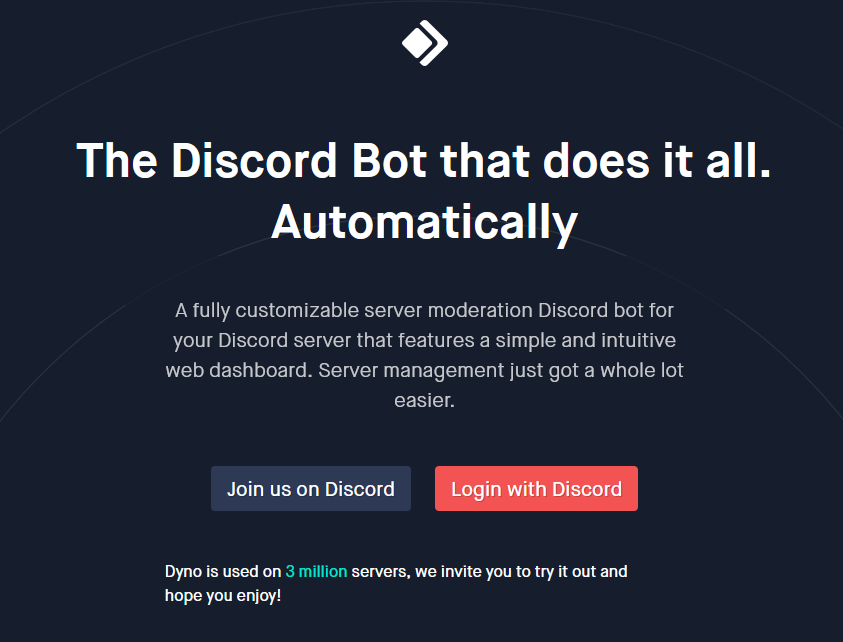
Когда дело доходит до управления данными о разногласиях и модерации различных каналов, Dyno Bot выделяется как бот для популярной модерации, который предоставляет вам множество инструментов и команд для модерации, которые могут легко обрабатывать ваш сервер. Если вы хотите отображать свои автоматические сообщения для новых участников, вы также можете воспроизводить музыку прямо с сервера, вы также можете отключать шумные участники и многое другое, вы можете легко это сделать с помощью dyno bot.
Вы можете настроить, включить или отключить любые и все параметры для вашего сервера и одновременно собирать важные данные. Точно так же при работе со спамом, размещении временных банов или отключении звука участников можно легко выполнить с помощью dyno.
Читайте также: Как разделить экран на ChromeBook?
Как добавить бота Dyno в Discord?
Теперь вот руководство о том, как добавить dyno бота в дискорд, если вы не знаете, как добавить dyno бота в группы, выполните следующие действия:
- Перейдите на сайт бота Dyno и нажмите кнопку «Добавить на сервер».
- Если вы новичок, зарегистрируйте свой сервер разногласий, если вы еще этого не сделали, или вы можете просто войти
- После входа в систему вы увидите список серверов, выберите тот, на котором вы хотите отобразить dyno бота.
- На следующей странице вам нужно будет предоставить авторизацию динамическому боту, чтобы бот мог контролировать и управлять вашим сервером.
- Выберите «Добавить бота на сервер» и нажмите «Авторизовать».
- Теперь вы можете перейти на вкладку команд, чтобы применить команды dyno bot к вашему серверу.
- Отсюда можно перейти к Командная строка и можете применить команды из списка, доступного на вашем сервере, и начать процесс настройки для вашего сервера Discord.
Теперь все готово, теперь ваш бот готов контролировать и управлять вашим сервером.
Как изменить аватар Dyno Bot?
Теперь ваш бот настроен и готов к использованию, если вы выполнили все шаги, описанные выше. Теперь, если вы не знаете, позвольте мне сказать вам, вы также можете изменить аватар бота в соответствии с вашим сервером. Чтобы узнать, как изменить аватар dyno bot, выполните следующие действия:
- Нажмите на изображение своего бота, сначала щелкнув его на странице просмотра. Сначала убедитесь, что вы вошли в систему.
- Вы увидите меню консоли администратора и кнопку, нажмите на нее.
- Перейдите на страницу консоли администратора, где вы можете настроить, настроить и подключить своего бота.
- Нажмите на ссылку аватара, теперь вы можете выбрать аватар из библиотеки аватаров.
- Вы также можете сделать свой собственный аватар.
Теперь все готово, вот несколько простых шагов, чтобы изменить аватар динамо-бота.
Читайте также: Макс Пейн 3 моды
Выводы
Если вы ищете бота для своего сервера разногласий, чтобы управлять им и контролировать его. Затем вы можете добавить dyno бота на свой сервер, вы также можете изменить его аватар, и я дал вам полное руководство о том, как добавить dyno бота в дискорд, а также некоторую другую информацию.
Оставайтесь с нами, чтобы узнать больше о потрясающем контенте!
